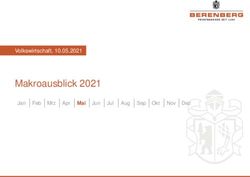Datenschutz und -sicherheit - Für PC, Laptop, Server und Smartphone April 2021 Gerhard Meißner - von Gerhard Meißner
←
→
Transkription von Seiteninhalten
Wenn Ihr Browser die Seite nicht korrekt rendert, bitte, lesen Sie den Inhalt der Seite unten
Gerhard Meißner
Datenschutz und -sicherheit
Für PC, Laptop, Server und Smartphone
Inhaltsverzeichnis
I. Zielsetzung .................................................................................................................... 2
II. Systeme im Einsatz ....................................................................................................... 2
A. Desktop: AGANDO agua AMD Ryzen ...................................................................... 2
B. Laptop: Lenovo ThinkPad L430 ............................................................................... 3
C. Server: QNAP TS-253A-4G 6TB 2 Bay ..................................................................... 4
D. Smartphone: Samsung Galaxy S9 ......................................................................... 6
III. Sicherung von Daten / Backup & Restore .................................................................... 7
A. Desktop: AGANDO agua AMD Ryzen ...................................................................... 7
B. Laptop: Lenovo ThinkPad L430 ............................................................................... 8
C. Server: QNAP TS-253A-4G 6TB 2 Bay ..................................................................... 9
D. Smartphone: Samsung Galaxy S9 ......................................................................... 9
E. Desktop und Laptop: Outlook Backup ..................................................................... 9
IV. Cloudspeicher zur Sicherung und Austausch von Daten ............................................ 11
B. Datensynchronisation mit Cloudspeicher .............................................................. 13
C. Desktop: Laufwerk - Synchronisation mit der Dropbox ........................................ 14
D. Server: Laufwerk- Synchronisation mit OneDrive.............................................. 15
E. Smartphone: Foto Synchronisation und -Backup .................................................. 16
V. Datensynchronisation zwischen Desktop und Laptop ................................................17
A. Outlook Synchronisation Desktop Laptop ......................................................17
1Gerhard Meißner
B. Datensynchronisation Desktop ->> Laptop ............................................................17
C. Die Datensynchronisation in der Praxis ................................................................. 18
VI. Datenschutz durch Zugriffsschutz und Verschlüsselung ........................................... 19
A. Passwortschutz bei Systemstart / Login ................................................................. 19
B. Verschlüsselung gespeicherter Daten ..................................................................... 19
1. Verschlüsselung externe Laufwerke ............................................................................... 19
2. Verschlüsselung wichtiger und sensibler Daten ............................................................. 19
I. Zielsetzung
Das Dokument beschreibt alle relevanten Aspekte, Prozesse und Programme für die Sicherheit
und Gewährung der Vertraulichkeit der Daten auf meinen „IT-Systemen“ mit dem Fokus auf
• Backup & Recovery
• Schutz vertraulicher Daten vor unberechtigtem Zugriff
• Geräteübergreifende Synchronisation und Cloud Speicher
II. Systeme im Einsatz
Ein Überblick der Gesamtinstallation (inkl. Multimedia-Devices) kann hier abgerufen werden.
A. Desktop: AGANDO agua AMD Ryzen
Die aktuelle Konfiguration des Desktops kann hier abgerufen werden.
Der Desktop ist der „Master“ aller meiner EDV-Aktivitäten und Daten. Er ist das „Standard-
Arbeitsgerät“ mit allen relevanten Programmen und Daten (außer den auf den Server ausgela-
gerten Daten).
Die Speicherung der Daten erfolgt auf 4 internen Festplatten:
2Gerhard Meißner
• Partition C: auf einer SSD mit 500GB
Diese Partition enthält ausschließlich das Windows-Betriebssystem mit allen installier-
ten Programmen. Benutzerdaten werden auf diesem Laufwerk nicht gespeichert, somit
befinden sich in den Benutzerbibliotheken (Dokumente, Bilder, Musik ….) ausschließlich
temporäre Daten.
Ebenso liegen auf der Partition C: alle lokalen Datenbereiche für die Cloud-Speicher.
• Partition D: und F: auf einer konventionellen Festplatte mit 1TB
Die Partition D: enthält alle relevanten Benutzerdaten (keine Bilder).
Die Partition F: enthält im Wesentlichen den statischen Teil des Lightroom-Katalogs
(Bilder und Videos) welcher aufgrund seines Alters keinen häufigen Änderungen mehr
unterliegt.
• Partition I: auf einer SSD mit 1 TB
Die Partition I enthält im Wesentlichen den aktuellen des Lightroom-Katalogs (Bilder
und Videos) sowie laufende Multimedia-Projekte (abgeschlossene werden auf dem Ser-
ver abgelegt).
• Die Partition H: liegt auf einer konventionellen Festplatte mit 3TB
und wird im Wesentlichen für die Speicherung der automatischen Backups der übrigen
Partitionen sowie als Arbeitsbereich für Programme verwendet.
Daten auf der Partition H: werden nicht gesichert!
B. Laptop: Lenovo ThinkPad L430
Die aktuelle Konfiguration des Laptops kann hier abgerufen werden.
Der Laptop ist der „kleine Bruder“ des Desktops für den mobilen Einsatz. Er enthält nicht alle
Programme, welche auf dem Desktop installiert sind (einige machen wg. Performance und
14“-Display keinen Sinn).
Jedoch enthält der Laptop ein Spiegelbild der Partitionen D: F: und I: des Desktops und deren
Daten, welche auf 2 SSD Laufwerken mit je 1TB gespeichert werden.
3Gerhard Meißner
In Bezug auf die temporären Arbeitsbereiche von Programmen gibt es zwangsläufig (keine Parti-
tion H: vorhanden) Abweichungen zum Desktop.
C. Server: QNAP TS-253A-4G 6TB 2 Bay
Die aktuelle Konfiguration des Servers kann hier abgerufen werden.
Der Server mit dem Speicherplatz von 6 TB intern und 20 TB extern per USB 3.0 hat folgende
Aufgaben:
• Netzwerkspeicher für die Archivierung von Daten, Fotos, Musik und Filme/Videos
• Streaming (TwonkyMedia) von Fotos, Musik und Filme/Videos ins lokale Netz
• VPN-Server für den sicheren externen Zugriff auf Systeme, Daten und Medien im loka-
len Netz
Die beiden 3TB-Datenplatten des Servers sind so konfiguriert, dass sie als ein zusammenhän-
gender Datenpool „DataVol1“genutzt werden.
Die Ablage der Daten geschieht auf „Freigabeordnern“ , welche mit den Partitionen eines PC-
Systems vergleichbar sind. Die folgenden „Freigabeordner“ sind konfiguriert:
4Gerhard Meißner
Alle Werte zu Größe, Ord-
ner, ... entsprechen dem
Stand am 21.03.2020 und
werden nicht aktualisiert.
Zusätzlich sind am Server permanent 6 externe USB-Festplatten angeschlossen. USBDisk1 ist
das Speichermedium für die laufenden Datensicherungen der relevanten Serverdaten.
USBDisk2 -6 enthalten die „Kino-Filme“ für das lokale Streaming. Die selbst erstellten Urlaubs-
filme sind auf „Meine Videos (NAS)“ abgelegt.
5Gerhard Meißner
D. Smartphone: Samsung Galaxy S9
Das Smartphone ist wie folgt ausgestattet:
• 256 GB interner Speicher
• Keine zusätzliche microSD-Speicherkarte, da die beiden Speicherslots mit 2 SIM-Karten
belegt sind
Die sonstigen vorhandenen Smartphones und Tabletts werden in diese Betrachtung nicht mit
einbezogen.
6Gerhard Meißner
III. Sicherung von Daten / Backup & Restore
A. Desktop: AGANDO agua AMD Ryzen
Für die Sicherung der Daten auf dem Desktop sowie Laptop wird die Programm Acronis True
Image 2020 und Ashampoo Backup eingesetzt. Es werden damit ausschließlich Image-
Sicherungen von Partitionen auf lokale oder externe Datenträger vorgenommen (die Program-
me lassen auch Sicherungen auf Verzeichnis- / Dateiebene zu, wird jedoch nicht verwendet).
Die aktuelle Programmversionen lassen auch die Sicherung in die Cloud zu. Nach einem ausgie-
bigen Test dieser Variante, wird dies jedoch nicht verwendet. Die wesentlichen Gründe hierfür
sind für mich:
• Keine vollkommene Steuerung und Transparenz der Backups
• Der Restore einer kompletten Partition oder gar eines gesamten Systems von der Cloud
würde aufgrund des Datenvolumens zu lange dauern, so dass auf eine lokale Datensiche-
rung nicht verzichtet werden kann.
7Gerhard Meißner Da die externen eSATA-Laufwerke für die wöchentlichen und monatlichen Sicherungen jeweils nur dann angeschlossen werden und ansonsten offline sind, existiert auch dann noch ein zeit- naher Sicherungsbestand, wenn der lokale Datenbestand – und damit auch die automatischen Sicherungen auf das Laufwerk H: - durch einen technischen Defekt oder Virus zerstört werden. Das externe Sicherungslaufwerk „LiveDrive“ wird als Desaster-Recovery im Auto gelagert, so dass bei einem Katastrophenfall – außer den Cloudspeichern – auch noch ein physischer Daten- bestand zur Verfügung stehen sollte. Image Sicherungen auf die „Hot Swap Sata Festplatte“ erfolgen bei Bedarf (z.B. vor Windows Funktionsupdate). Hierzu wird die Festplatte in den Einschub im Desktopgehäuse gesteckt und nach Fertigstellung wieder entfernt. B. Laptop: Lenovo ThinkPad L430 Für den Laptop erfolgen ausschließlich Image-Sicherungen mit Acronis True Image 2020. 8
Gerhard Meißner
C. Server: QNAP TS-253A-4G 6TB 2 Bay
Die Sicherung / Synchronisation aller relevanten Verzeichnisse / Daten auf dem Server erfolgt
täglich automatisch mit dem Programm „HBS 3 Hybrid Backup Sync“ auf eine am Server ange-
schlossenen USB-Platte:
• Homes
• Meine Daten (NAS)
• Meine Fotos (NAS)
• Web
Für die Kinofilme existiert zum überwiegenden Teil eine DVD oder Blu-ray. Für sonstige rele-
vanten Filme wird manuell eine Kopie auf eine externe Platte gezogen.
D. Smartphone: Samsung Galaxy S9
Alle Daten auf dem Smartphone werden einmal im Monat mit dem Programm „MyPhoneExplo-
rer“ in das Verzeichnis „MPE Backup“ auf dem Server gesichert. Die Sicherung dient im Wesent-
lichen als Backup der lokal auf dem Smartphone gespeicherten Daten, welche nicht in einer
Cloud gespeichert werden.
E. Desktop und Laptop: Outlook Backup
Outlook ist für mich eine zentrale und wichtige Anwendung, in welcher ich E-Mails, Termine*,
Tasks und Kontakte* (*auch für Ursel) verwalte. Deshalb sind die Konfiguration und Daten von
Outlook wichtig und bedürfen eines besonderen Schutzes. Die Daten sind zwar alle auch in den
Image-Sicherungen mit „Acronis True Image“ und/oder „Ashampoo Backup“ enthalten, doch
sind diese bestenfalls vom Vortag. Die nachfolgend beschriebenen Maßnahmen erhöhen die
Aktualität der Daten insbesondere für eine „nahtlosen“ Weiterführung der Arbeiten durch den
Laptop bei einem Ausfall des Desktops.
• Auf dem Desktop erfolgt automatisch 2 Mal täglich eine Komplettsicherung (Daten und
Einstellungen) mit dem Programm „MOBackup“ auf den eigenen Server.
• Ebenfalls auf dem Desktop wird automatisch alle 2 Stunden mit dem Programm
„SyncBackPro“ eine Kopie der zentralen Datei „Outlook.pst“ in die Dropbox gesichert
(letzte 5 Versionen werden behalten). Das Programm ist in der Lage, diese Kopie „im
laufenden Betrieb“ auszuführen – können nicht alle Programme.
9Gerhard Meißner • Ein „MOBackup“ auf den Server wird auf dem Laptop regelmäßig manuell ausgeführt. 10
Gerhard Meißner
IV. Cloudspeicher zur Sicherung und Austausch von Daten
Der Einsatz der Cloudspeicher unterstützt folgende Zielsetzungen:
• Relevante / wichtige Daten sollen jederzeit, überall und geräteunabhängig (Desktop,
Laptop, Smartphone, WEB) abgerufen werden können.
• Die Daten werden nur einmal bzw. an einem Gerät erfassen bzw. geändert und sind da-
nach an allen Geräten aktuell verfügbar.
• Die am Markt befindlichen Cloud-Services / - Lösungen bieten im Wesentlichen ver-
gleichbare Funktionen und unterscheiden sich nur geringfügig. Dass ich auf unterschied-
liche Anbieter zurückgreife, hat u.a. folgende Gründe:
o verwendetet Funktionen waren früher noch nicht überall verfügbar
o Unterschiede für Preise / Kosten für die verwendetet „Premiumfunktionen“ und
Speicherplatz
o Eingesetzte Software kann nur mit einen bestimmten Cloud-Service verwenden
o Spezielle Ausrichtung für einen bestimmten Einsatzzweck
• Gemeinsame Verzeichnisse mit anderen Personen für den einfachen Austausch von Da-
ten
Für meine Bedürfnisse setzte ich folgende Cloudspeicher bzw. cloudbasierte Services ein:
(1) Dropbox
Die Dropbox mit einem Speichervolumen von 2TB ist für mich die primäre Cloud-Anwendung
mit den Aufgaben:
• Speicherung der wichtigsten Daten zur gemeinsamen Verwendung auf Desktop, Laptop
und Smartphone.
Dabei werden sensible Daten mit der Software Boxcryptor vor der Übertragung in die
Cloud verschlüsselt und können wiederum nur über diese Software mit dem persönli-
chen Schlüssel auf dem jeweiligen System (Desktop, Laptop und Smartphone) entschlüs-
selt werden. Dadurch sind diese sensiblen Daten in der Cloud – auch über das Web-
Interface der Dropbox – nicht zu lesen.
11 Gerhard Meißner
• Synchronisation / Sicherung aller Anwenderdaten des Desktops (wie im weiteren Ver-
lauf des Dokuments beschrieben)
(2) Microsoft OneDrive
OneDrive wird mit dem eingesetzten „Office 365 Abo“ mit 1TB ausgeliefert und kommt zum
Einsatz für:
• Speicherung von Anwenderdaten für geräteübergreifende Nutzung durch Microsoft Pro-
gramme (wie z.B. OneNote, Sway oder andere)
• Austausch von Bildern und Videos mit anderen Personen
• Synchronisation / Sicherung aller Anwenderdaten des Servers (wie im weiteren Verlauf
des Dokuments beschrieben)
(3) Google Drive
Der Cloud-Service von Google mit dem kostenlosen Speichervolumen von 17GB wird von mir für
folgende Aufgaben verwendet:
• Speicherung von Anwenderdaten für geräteübergreifende Nutzung für spezielle Anwen-
dungen, für welche Google Drive die – aus meiner Sicht – komfortabelste Benutzer-
schnittstelle bietet
• Standard-Sicherung von Apps und Daten auf dem Smartphone
(4) Samsung Cloud
Die von Samsung standardmäßig bereitgestellte Cloud mit 15GB wird ausschließlich für die Si-
cherung von Apps und Daten auf dem Smartphone verwendet.
(5) Adobe Creative Cloud
Die von Adobe im Rahmen des Foto-Abos bereitgestellt Cloud mit 20GB wird zum Austausch
von Medien und PDFs zwischen Desktop, Laptop und Smartphone verwendet.
12 Gerhard Meißner
B. Datensynchronisation mit Cloudspeicher
Bei den Cloudservices wird ein diesem zugeordneten Verzeichnis auf der Festplatte automatisch
mit dem online-Cloudspeicher synchronisiert. Somit stehen den Systemen (PC und Smartpho-
ne) und im WEB diese Daten für den Zugriff und die Verarbeitung zur Verfügung.
Welche Daten in welchem Cloudservice gespeichert werden, hängt ausschließlich von der jewei-
ligen individuellen Nutzung der Cloudservices ab.
Meine Verzeichnisse in der Cloud (Stand März 2020)
Dropbox Google Drive OneDrive
13 Gerhard Meißner
C. Desktop: Laufwerk - Synchronisation mit der Dropbox
Durch die Synchronisierung der Daten in die Dropbox ergeben sich folgende Vorteile / Nutzen:
• Bei Bedarf ortsunabhängiger Zugriff auf die Daten per Smartphone und/oder WEB.
Damit dieser Zugriff auch problemlos erfolgen kann, werden die Daten zur Speicherung
auf der Dropbox nicht zusätzlich verschlüsselt.
• Der Laptop hat auch ohne vorherige AllSync-Synchronisation (siehe nachfolgende Be-
schreibung) die Möglichkeit auf aktuelle Daten des Desktops zuzugreifen.
• Verfügbarkeit der Daten auch nach „Katastrophenfall“.
• Die Dropbox speichert geänderte oder gelöschte Daten 30 Tage im „Versionsverlauf“.
Die Daten können innerhalb dieses Zeitraums jederzeit wiederhergestellt werden. Damit
erreicht man eine zusätzliche Sicherheit vor Verlust durch versehentliche Änderungen
und/oder Löschungen.
Die Synchronisation findet nur in eine Richtung: Desktop zur Dropbox statt!
14 Gerhard Meißner D. Server: Laufwerk- Synchronisation mit OneDrive Analog zu der Synchronisation der Desktop - Laufwerk - Synchronisation mit der Dropbox, er- folgt dies mit den relevanten Verzeichnissen auf dem Server. Die durch die Synchronisierung der Daten mit OneDrive erzielten Vorteile / Nutzen sind analog wie bei der Synchronisierung der Desktop-Daten mit der Dropbox (siehe vorheriges Kapitel). OneDrive als Speicher für die Server-Daten wurde gewählt, da der Speicher im Rahmen des Office 365 – Abo zur Verfügung steht und da das Programm „HBS 3 Hybrid Backup Sync“ die- sen Speicher gut und performant verwenden kann. Die Synchronisation findet nur in eine Richtung: Server zu OneDrive statt! 15
Gerhard Meißner
E. Smartphone: Foto Synchronisation und -Backup
Unter Einsatz der Dropbox wurde folgender Prozess konfiguriert und implementiert:
Die wesentlichen Ziele dieser Konfiguration sind:
• Die auf den Smartphones aufgenommenen Fotos werden automatisch in die folgenden
Dropbox-Verzeichnisse hochgeladen (nicht synchronisiert) und stehen somit am Desk-
top / Laptop und S9 ohne weiteres Zutun zur Verfügung
o „Kamera-Uploads“ für Fotos von Gerds S9
o „Kamera-Uploads (1)“ für Fotos von Ursels A7
• Fotos, welche (egal über welches Gerät) in das Dropbox-Verzeichnis
„\Meißner_gemeinsam\Bilder transsync“ eingestellt werden, werden auf Ursels A7 auf
die externe Speicherkarte verschoben. Damit können „on the fly“ problemlos Fotos zwi-
schen den Smartphones ausgetauscht werden.
• Alle aufgenommenen Fotos werden vom S9 automatisch in das Dropbox-Verzeichnis
„\Smartphone Medien Upload\..........“ hochgeladen. Damit wird eine automatische Si-
cherung / Archivierung aller von den Smartphones aufgenommenen Fotos sichergestellt.
Für die Synchronisierung / den Upload auf den Smartphones wird die App „Dropsync“ verwen-
det.
16 Gerhard Meißner
V. Datensynchronisation zwischen Desktop und Laptop
Um die nicht auf lokalen Cloudlaufwerken /-verzeichnissen befindlichen Daten auf dem Laptop
mit denen des Desktops (Master) aktuell zu halten, sind folgende Programme / Verfahren im-
plementiert:
A. Outlook Synchronisation Desktop Laptop
Die automatische Synchronisation der Inhalte von Outlook (E-Mail, Aufgaben. Kalender, Noti-
zen und alle sonstigen Ordnerinhalte) erfolgt mit dem Programm „SimpleSYN Business“.
Das auf beiden Systemen installierte Programm verbindet die beiden Programme / Rechner
automatisch,
• Über das lokale Netzwerk oder
• Das Internet (nur Verbindung, keine Speicherung von Daten)
sobald beide Rechner hochgefahren / online sind und synchronisiert bidirektional die Daten
real-time, solange die Verbindung existiert.
B. Datensynchronisation Desktop ->> Laptop
17 Gerhard Meißner
Für diese Synchronisation wird das Programm „AllSync“ verwendet und wird bei Bedarf manu-
ell gestartet. Es vergleicht die spezifizierten Laufwerke / Verzeichnisse und überträgt die Verän-
derungen auf dem Desktop auf den Laptop. Aus Sicherheitsaspekten ist es eine „oneway“-
Synchronisation. Sofern Veränderungen von Daten auf dem Laptop auf den Desktop zurück
übertragen werden müssen, ist muss dies über die „Datensynchronisation mit Cloudspeicher“
geschehen.
C. Die Datensynchronisation in der Praxis
Um den Laptop für den mobilen Einsatz vorzubereiten, werden beide Rechner im Heimnetzt
gestartet. Danach
• Erfolgt die Outlook Synchronisation automatisch
• Wird das Programm „AllSync“ manuell gestartet und der Datenbestand auf dem Laptop
aktualisiert.
Nach Beendigung des mobilen Einsatzes, werden beide Rechner im Heimnetzt gestartet. Danach
• Erfolgt die Outlook Synchronisation automatisch
• Müssen ggf. die auf einem Cloudspeicher befindlichen Änderungen bzw. neue Daten in
die betreffenden Verzeichnisse (sofern nicht Cloudspeicher) manuell überführt werden.
Anmerkung:
Im Prinzip könnte mit dem Programm „GoodSync“ eine komplette bidirektionale Synchronisa-
tion der Daten zwischen Desktop und Laptop über die Dropbox implementiert werden (Aus-
nahme: Outlook), doch habe ich ausfolgenden Gründe davon Abstand genommen:
• Die Programme „AllSync“ und „SyncBackPro“ waren bereits früher implementiert und
im Einsatz
• Eine bidirektionale Synchronisation zwischen Laptop und Desktop erhöht die Gefahr,
dass Daten des Desktops (ist das führende System = Master) unbeabsichtigt oder aus
anderen Gründen verfälscht / gelöscht werden.
• Mit den implementierten Prozessen ist eine absolute Kontrolle des Datenflusses und
damit die Sicherheit und Konsistenz der Daten gewährleistet.
18 Gerhard Meißner
VI. Datenschutz durch Zugriffsschutz und Verschlüsselung
Ziel dieser Maßnahmen ist, sensible Daten auf den lokalen Speichern sowie in der Cloud vor
unberechtigtem Zugriff zu schützen.
A. Passwortschutz bei Systemstart / Login
Um die unberechtigte Nutzung der Geräte einzuschränken sind folgende Maßnahmen imple-
mentiert:
• Desktop: Keine Prüfungen bei Systemstart
• Laptop: Passwort, PIN oder Fingerabdruck erforderlich
• Server: Passwortschutz bei Login und Zugriff auf Daten
• Smartphone: Passwort, PIN oder Fingerabdruck
B. Verschlüsselung gespeicherter Daten
Passwortschutz verhindert zwar die unbefugte Nutzung der Geräte, doch kann damit die Daten-
sicherheit / Vertraulichkeit der Daten bei Hackerangriffen und Zugriff auf die physischen Spei-
cher nicht gewährleistet werden. Hierfür sind folgende Maßnahmen implementiert:
1. Verschlüsselung externe Laufwerke
Externe Laufwerke für Sicherung / Archivierung von Daten im mobilen Einsatz sind mit dem
Windows 10 – Tool „Bitlocker“ verschlüsselt. Dadurch
• Sind alle Daten auf den Laufwerken gegen den Zugriff durch Dritte geschützt. Für den
Zugriff wird der Key zur Entschlüsselung benötigt.
• Um diesen Key am Desktop und Laptop nicht immer eingeben zu müssen, sind diese so
konfiguriert, dass bei Verbindung der externen Laufwerke diese automatisch entschlüs-
selt werden.
2. Verschlüsselung wichtiger und sensibler Daten
Sämtlicher dieser Daten werden in „Steganos® Safes“ abgelegt. Die „Safes“ sind thematisch
gruppiert (Dokumentenarchiv, Finanzen, …..) und werden physisch auf der Dropbox gespeichert
(dadurch: automatische Synchronisation Desktop – Laptop und zusätzliche Sicherheit durch
Cloud mit Versionierung).
Um auf die Daten zuzugreifen, muss ein Safe mit dem Programm „Steganos Safe“ mit dem indi-
viduell festgelegten Passwort geöffnet werden. Danach wird der Inhalt des Safes in einem virtu-
ellen Laufwerk bereitgestellt.
Im geschlossenen Zustand liegen die Daten verschlüsselt in einer Datei, so dass
19 Gerhard Meißner
• ohne das Programm „Steganos Safe“ und dem Safe-spezifischen Passwort auf die Daten
nicht zugegriffen werden kann
• dadurch – obwohl die Daten auch physisch in der Cloud / Dropbox gespeichert werden –
auch dort die Sicherheit gewährleistet ist
Für das Smartphone gibt es keine App, um auf die Daten der in der Cloud liegenden Safes zuzu-
greifen. Da ich jedoch den Grundsatz vertrete, dass alle meine wichtigen Daten auch am Smart-
phone und per Web-Interface zur Verfügung stehen sollen, ist für das Dokumentenarchiv und
für die mit Boxcryptor verschlüsselten Daten der nachfolgende Prozess implementiert:
• Die betreffenden Verzeichnisse werden regelmäßig mit dem Programm „SyncBackPro“
auf den Server gesichert.
• Dabei werden die Dateien automatisch per WinZip verschlüsselt.
• Durch die automatische Sicherung der Server-Daten in die Cloud OneDrive, stehen diese
Daten dann auch auf dem Smartphone und per Web-Interface zur Verfügung, jedoch
wird für die Entschlüsselung der Zip-Dateien der entsprechende Schlüssel benötigt.
20 Sie können auch lesen